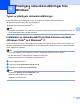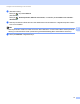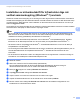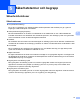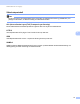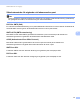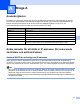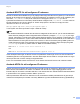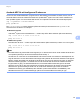Network User's Guide
Table Of Contents
- BRUKSANVISNING FÖR NÄTVERKSANVÄNDARE
- Beskrivning av anmärkningar
- VIKTIGT MEDDELANDE
- Innehållsförteckning
- 1 Introduktion
- 2 Ändra maskinens nätverksinställningar
- 3 Konfigurera maskinen för ett trådlöst nätverk (för MFC-9560CDW och MFC-9970CDW)
- Översikt
- Steg för steg-diagram för trådlös nätverkskonfiguration
- Bekräfta din nätverksmiljö
- Bekräfta installationsmetoden för det trådlösa nätverket
- Konfiguration med hjälp av kontrollpanelens WPS- eller AOSS™-meny för att konfigurera din maskin för ett trådlöst nätverk (Läget Automatisk trådlös) (endast Infrastrukturläge) (rekommenderas)
- Konfiguration av maskinen för ett trådlöst nätverk med hjälp av kontrollpanelens inställningsguide
- Konfiguration av maskinen för trådlöst nätverk med hjälp av Brothers installationsprogram på cd-skivan
- Konfiguration av maskinen för trådlöst nätverk med hjälp av PIN-metoden för Wi-Fi Protected Setup (endast Infrastruktur-läge)
- Konfigurera din maskin för ett trådlöst nätverk (för infrastrukturläge och Ad-hoc-läge)
- Konfiguration med hjälp av kontrollpanelens WPS- eller AOSS™-meny för att konfigurera din maskin för ett trådlöst nätverk (Läget Automatisk trådlös)
- Använda Installationsguiden från kontrollpanelen
- Konfigurera maskinen när SSID inte gruppsänds
- Konfigurera maskinen för ett trådlöst företagsnätverk
- Använda Brother installationsprogramvara på CD-skivan för att konfigurera maskinen för ett trådlöst nätverk
- Använda PIN-metoden för Wi-Fi Protected Setup
- 4 Trådlös konfiguration med hjälp av Brother installationsprogram (för MFC-9560CDW och MFC-9970CDW)
- 5 Inställningar från kontrollpanelen
- Nätverksmeny
- TCP/IP
- Ethernet (endast trådburet nätverk)
- Status (för DCP-9055CDN, DCP-9270CDN, MFC-9460CDN och MFC-9465CDN)/status för trådbunden (för MFC-9560CDW och MFC-9970CDW)
- Installationsguide (endast trådlöst nätverk)
- WPS eller AOSS™ (endast trådlöst nätverk)
- WPS med PIN-kod (endast trådlöst nätverk)
- WLAN-status (endast trådlöst nätverk)
- MAC-adress
- Ställ in standard (för MFC-9560CDW och MFC-9970CDW)
- Trådbundet aktivera (för MFC-9560CDW och MFC-9970CDW)
- WLAN aktivera (för MFC-9560CDW och MFC-9970CDW)
- E-post/IFAX (MFC-9970CDW och DCP-9270CDN (endast e-post))
- Faxa till server (för MFC-9970CDW)
- Ange en ny standardinställning för Skanna till FTP
- Ange en ny standardinställning för Skanna till nätverk
- Återställa fabriksinställningarna för nätverk
- Skriva ut nätverkskonfigurationslistan
- Skriva ut WLAN-rapport (för MFC-9560CDW och MFC-9970CDW)
- Funktionstabell och fabriksinställningar
- Nätverksmeny
- 6 Webbaserad hantering
- Översikt
- Så här konfigurerar du maskinens inställningar med hjälp av webbaserad hantering (webbläsare)
- Lösenordsinformation
- Secure Function Lock 2.0
- Synkronisera med SNTP-server
- Spara utskriftsloggen på nätverket
- Ändra Skanna till FTP-konfigurationen med en webbläsare
- Ändra Skanna till nätverk-konfigurationen med en webbläsare
- Ändra LDAP-konfigurationen med en webbläsare (För DCP-9270CDN och MFC-9970CDW)
- 7 LDAP-funktion (För DCP-9270CDN och MFC-9970CDW)
- 8 Internetfax (för MFC-9970CDW)
- 9 Säkerhetsfunktioner
- Översikt
- Hantera nätverksmaskinen säkert med SSL/TLS
- Skriva ut dokument säkert med SSL/TLS
- Skicka och ta emot e-post säkert
- Använda autentisering med IEEE 802.1x
- Säker hantering med BRAdmin Professional 3 (Windows®)
- Använda certifikat för enhetssäkerhet
- Hantera flera certifikat
- 10 Felsökning
- Bilaga A
- Register
- Nätverksordlista
- Innehållsförteckning
- 1 Typer av nätverksanslutningar och - protokoll
- 2 Konfigurera maskinen för ett nätverk
- 3 Villkor och begrepp för trådlöst nätverk
- 4 Ytterligare nätverksinställningar från Windows®
- 5 Säkerhetstermer och begrepp
- Bilaga A
- Register
Ytterligare nätverksinställningar från Windows
®
17
4
Installation av nätverksutskrift för Infrastruktur-läge när
vertikal sammankoppling (Windows
®
7) används 4
Windows
®
vertikal sammankoppling är en teknologi som låter dig ansluta din trådlösa maskin med stöd för
vertikal sammankoppling till ditt infrastrukturnätverk med PIN-metoden för funktionen WiFi Protected Setup
och Web Services. Detta aktiverar också installation av skrivardrivrutinen från skrivarikonen som finns på
skärmen Lägg till en enhet.
Om du befinner dig i infrastrukturläge kan du ansluta din maskin till det trådlösa nätverket och sedan installera
skrivardrivrutinen med hjälp av denna funktion. Följ stegen nedan:
Obs
• Om du har ställt in din maskins Web Services på Av måste du ändra till På. Standardinställningen för
Web Services för Brother-maskinen är På. Du kan ändra inställningen för Web Services med hjälp av
webbaserad hantering (webbläsare) eller BRAdmin Professional 3.
• Kontrollera att din WLAN åtkomstpunkt/router visar en Windows
®
7 kompatibilitetslogotyp. Kontakta
tillverkaren av din åtkomstpunkt/router om du inte är säker på kompatibiliteten med Windows
®
7.
• Se till att din dator är kompatibel med Windows
®
7. Kontakta datortillverkaren om du inte är säker på
kompatibiliteten med Windows
®
7.
• Om du konfigurerar det trådlösa nätverket med ett externt, trådlöst NIC (nätverksgränssnittskort), bör du
se till att ditt trådlösa NIC är kompatibelt med Windows
®
7. Kontakta din NIC-tillverkare för mer
information.
• För att använda en Windows
®
7-dator som Registrar behöver du registrera den i nätverket i förväg. Se
instruktionen som medföljer din trådlösa åtkomstpunkt/router.
a Starta din maskin.
b Ställ in din maskin för Wi-Fi Protected Setup (PIN Method).
Läs om trådlös konfiguration för Wi-Fi Protected Setup (PIN Method) i Bruksanvisning för
nätverksanvändare för att se hur din maskin ska ställas in för PIN Method.
c Klicka på -knappen och sedan på Enheter och skrivare.
d Välj Lägg till en enhet i dialogrutan Enheter och skrivare.
e Välj din maskin och mata in den PIN-kod som din maskin har angett.
f Välj det infrastrukturnätverk som du vill ansluta till och klicka sedan på Nästa.
g När din maskin visas i dialogrutan Enheter och skrivare har den trådlösa konfigurationen och
installationen av skrivardrivrutinen utförts.